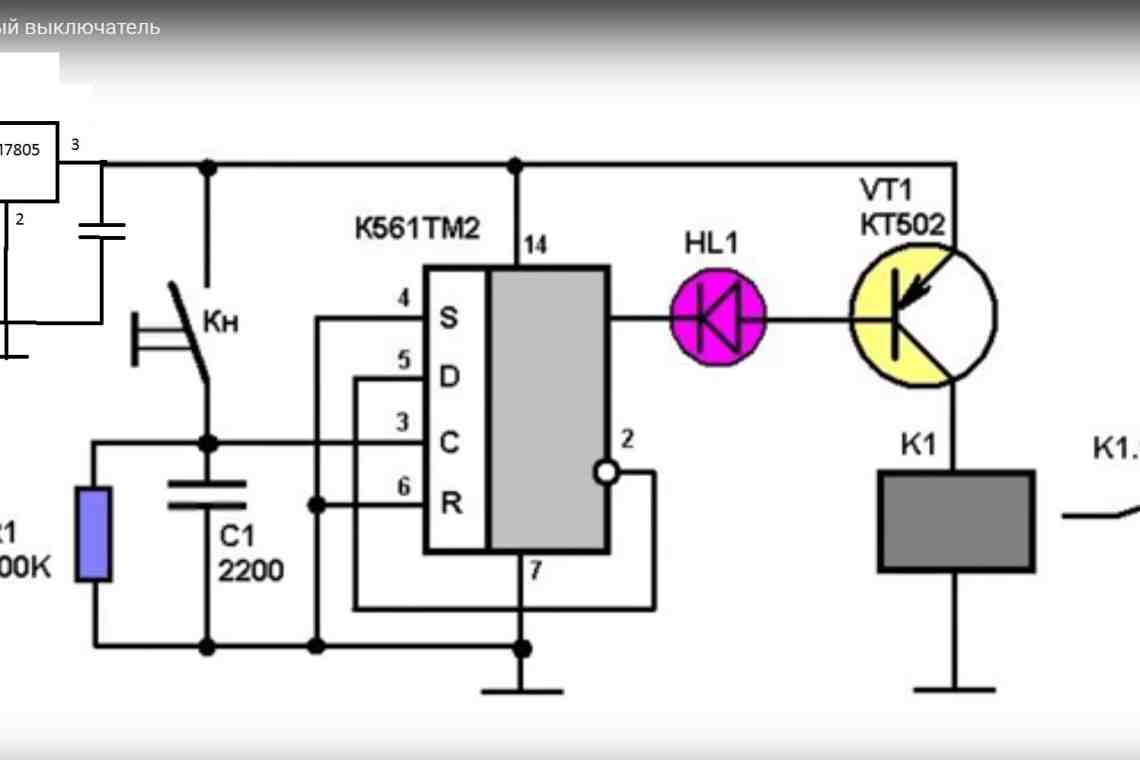Настройка триггера событий «Планировщика заданий» в операционной системе Windows Vista связана с процессом интеграции задачи к самому событию и планированием выполнения выбранного действия при регистрации этого события в журнале.
Инструкция
1. Вызовите контекстное меню элемента рабочего стола «Компьютер» кликом правой кнопки мыши и укажите пункт «Управление» для осуществления процедуры настройки триггера «Планировщик заданий».
2. Разверните узел «Планировщик заданий» в левой области открывшегося окна управления компьютером и воспользуйтесь опцией «Создать задачу» в панели «Действия».
3. Введите желаемое имя новой задачи и выберите необходимые параметры безопасности на вкладке «Общие» нового диалогового окна мастера создания задач.
4. Перейдите на вкладку «Триггеры» и нажмите кнопку «Создать».
5. Выберите опцию «По событию» в выпадающем списке строки «Начать задачу» нового диалогового окна мастера создания триггеров и примените флажок на нужном поле раздела «Параметры»:- «Простой» - для выбора кода события, его источника и журнала;- «Настраиваемый» - для более гибких настроек.
6. Нажмите появившуюся кнопку «Создать фильтр события» и примените флажки на желаемых полях в следующем диалоговом окне:- «По журналу» - для определения нужных журналов;- «По источнику» - для определения источников наблюдения.
7. Укажите желаемые коды событий в разделе «Коды событий» и подтвердите свой выбор нажатием кнопки OK.
8. Перейдите в раздел «Дополнительные параметры» в окне мастера создания триггеров и примените флажки на нужных полях настроек запуска выполнения задачи.
9. Подтвердите применение выбранных изменений нажатием кнопки OK и перейдите на вкладку «Действия» окна мастера.
10. Укажите желаемое действие, или действия, выбранные для выполнения при активации создаваемого триггера и подтвердите свой выбор нажатием кнопки OK.
11. Воспользуйтесь возможностью определения дополнительных условий запуска задачи на вкладке «Условия» или выберите нужные параметры удаления, остановки и запуска задачи на вкладке «Параметры» (не рекомендуется неопытным пользователям).
12. Подтвердите применение выбранных изменений нажатием кнопки OK.